| Ligne 33 : | Ligne 33 : | ||
|Step_Picture_00=Collier_personnalisez_IMG_20210420_160026.jpg | |Step_Picture_00=Collier_personnalisez_IMG_20210420_160026.jpg | ||
|Step_Picture_01=Collier_personnalisez_IMG_20210420_163954.jpg | |Step_Picture_01=Collier_personnalisez_IMG_20210420_163954.jpg | ||
| + | |Step_Picture_02=Collier_personnalis__Collier_personnalisez_IMG_20210421_095317.jpg | ||
| + | |Step_Picture_03=Collier_personnalis__Collier_personnalisez_IMG_20210421_112122.jpg | ||
}} | }} | ||
{{Tuto Step | {{Tuto Step | ||
|Step_Title=<translate>Envoi sur Visicut et réglages pour la découpe laser</translate> | |Step_Title=<translate>Envoi sur Visicut et réglages pour la découpe laser</translate> | ||
|Step_Content=<translate>Une fois l'image modifiée comme on le souhaite, toujours sous Inskscape, on va dans le menu "Extensions" puis sur "Lasercut Path" et enfin on clique sur Open in visicut. Sous Visicut, on règle la configuration en tout cut car on a que de la découpe à faire, puis la position en bas à gauche avec x : 0 et y : 0 et enfin pour la puissance et la vitesse de découpe : power à 90 et speed à 20.</translate> | |Step_Content=<translate>Une fois l'image modifiée comme on le souhaite, toujours sous Inskscape, on va dans le menu "Extensions" puis sur "Lasercut Path" et enfin on clique sur Open in visicut. Sous Visicut, on règle la configuration en tout cut car on a que de la découpe à faire, puis la position en bas à gauche avec x : 0 et y : 0 et enfin pour la puissance et la vitesse de découpe : power à 90 et speed à 20.</translate> | ||
| − | |Step_Picture_00= | + | |Step_Picture_00=Collier_personnalis__Collier_personnalisez_IMG_20210422_105212.jpg |
| − | |Step_Picture_01= | + | |Step_Picture_01=Collier_personnalis__Collier_personnalisez_IMG_20210422_105242.jpg |
| − | |||
| − | |||
| − | |||
| − | |||
| − | |||
| − | |||
}} | }} | ||
{{Tuto Step | {{Tuto Step | ||
|Step_Title=<translate>Découpe à la laser</translate> | |Step_Title=<translate>Découpe à la laser</translate> | ||
| − | |Step_Content=<translate>Avec la laser je découpe mes motifs | + | |Step_Content=<translate>Avec la laser, je découpe mes motifs, dans des bois de Guyane qui sont le Wacapou, le Bois Serpent et des chutes de contre-plaqué .</translate> |
|Step_Picture_00=Collier_personnalisez_IMG_20210421_143540.jpg | |Step_Picture_00=Collier_personnalisez_IMG_20210421_143540.jpg | ||
|Step_Picture_01=Collier_personnalisez_IMG_20210421_145641.jpg | |Step_Picture_01=Collier_personnalisez_IMG_20210421_145641.jpg | ||
}} | }} | ||
{{Tuto Step | {{Tuto Step | ||
| − | |Step_Title=<translate> | + | |Step_Title=<translate>Filage, collage, ponçage, vernissage</translate> |
| − | |Step_Content=<translate>Mettre le fil de pêche dans les trous de votre pendentif après avoir récupéré | + | |Step_Content=<translate>Mettre le fil de pêche dans les trous de votre pendentif, après avoir récupéré les morceaux dans la machine. |
| + | |||
| + | On rassemble les trois bois coupés dans les différentes essences pour les coller avec de la colle à bois. Utiliser une pince ou des serre-joints pour bien les fixer. | ||
| + | |||
| + | Une fois bien collés et séchés, on peut prendre du papier de verre P400 pour les poncer. Pour le vernir , j'ai utilisé de la cire afin de protéger les bois et faire ressortir leur texture.</translate> | ||
|Step_Picture_00=Collier_personnalisez_IMG_20210421_090452.jpg | |Step_Picture_00=Collier_personnalisez_IMG_20210421_090452.jpg | ||
}} | }} | ||
{{Tuto Step | {{Tuto Step | ||
| − | |Step_Title=<translate> | + | |Step_Title=<translate></translate> |
| − | |Step_Content=<translate> | + | |Step_Content=<translate></translate> |
| − | |Step_Picture_00= | + | |Step_Picture_00=Collier_personnalisez_IMG_20210421_153218.jpg |
| − | |Step_Picture_01 | + | |Step_Picture_01=Collier_personnalisez_IMG_20210421_153221.jpg |
| − | |||
}} | }} | ||
{{Tuto Step | {{Tuto Step | ||
|Step_Title=<translate>Ponçage</translate> | |Step_Title=<translate>Ponçage</translate> | ||
| − | |Step_Content=<translate> | + | |Step_Content=<translate></translate> |
|Step_Picture_00=Collier_personnalisez_IMG_20210422_110345.jpg | |Step_Picture_00=Collier_personnalisez_IMG_20210422_110345.jpg | ||
}} | }} | ||
{{Tuto Step | {{Tuto Step | ||
| − | |Step_Title=<translate> | + | |Step_Title=<translate>Finitions</translate> |
| − | |Step_Content=<translate> | + | |Step_Content=<translate>On commence à ajouter les graine de caconnier sur les fils. |
| + | |||
| + | Et pour finir on ajoute des attache pour collier.</translate> | ||
|Step_Picture_00=Collier_personnalisez_IMG_20210422_085232.jpg | |Step_Picture_00=Collier_personnalisez_IMG_20210422_085232.jpg | ||
|Step_Picture_01=Collier_personnalisez_IMG_20210422_085223.jpg | |Step_Picture_01=Collier_personnalisez_IMG_20210422_085223.jpg | ||
| Ligne 77 : | Ligne 78 : | ||
{{Tuto Step | {{Tuto Step | ||
|Step_Title=<translate>Graine</translate> | |Step_Title=<translate>Graine</translate> | ||
| − | |Step_Content=<translate> | + | |Step_Content=<translate></translate> |
|Step_Picture_00=Collier_personnalisez_IMG_20210422_112307.jpg | |Step_Picture_00=Collier_personnalisez_IMG_20210422_112307.jpg | ||
|Step_Picture_01=Collier_personnalisez_IMG_20210421_151004.jpg | |Step_Picture_01=Collier_personnalisez_IMG_20210421_151004.jpg | ||
|Step_Picture_02=Collier_personnalisez_IMG_20210421_115222.jpg | |Step_Picture_02=Collier_personnalisez_IMG_20210421_115222.jpg | ||
|Step_Picture_03=Collier_personnalisez_IMG_20210421_170311.jpg | |Step_Picture_03=Collier_personnalisez_IMG_20210421_170311.jpg | ||
| − | |||
| − | |||
| − | |||
| − | |||
}} | }} | ||
{{Notes | {{Notes | ||
Version du 8 mai 2021 à 15:54
Sommaire
- 1 Introduction
- 2 Étape 1 - Collecte des materiaux
- 3 Étape 2 - Recherche de design
- 4 Étape 3 - Préparation pour la découpe laser
- 5 Étape 4 - Envoi sur Visicut et réglages pour la découpe laser
- 6 Étape 5 - Découpe à la laser
- 7 Étape 6 - Filage, collage, ponçage, vernissage
- 8 Étape 7 -
- 9 Étape 8 - Ponçage
- 10 Étape 9 - Finitions
- 11 Étape 10 - Graine
- 12 Commentaires
Introduction
Matériaux
Outils
Étape 1 - Collecte des materiaux
Récupérer des graines de caconnier, du fil de pêche, des chutes de contreplaqué et du bois peyi.
Étape 2 - Recherche de design
Je suis allé sur le site de "Noun project" afin de trouver une image de personnalisation du pendentif.
Étape 3 - Préparation pour la découpe laser
Après avoir choisi l'image sur Noun project, je l'ai ouvert sous Inkscape, un logiciel de dessin vectoriel gratuit.
Sur Inkscape, on commence à modifier l'image en faisant deux trous pour passer les fils. On duplique pour pouvoir couper et séparer les morceaux en utilisant l'éditeur de noeuds.
Étape 4 - Envoi sur Visicut et réglages pour la découpe laser
Une fois l'image modifiée comme on le souhaite, toujours sous Inskscape, on va dans le menu "Extensions" puis sur "Lasercut Path" et enfin on clique sur Open in visicut. Sous Visicut, on règle la configuration en tout cut car on a que de la découpe à faire, puis la position en bas à gauche avec x : 0 et y : 0 et enfin pour la puissance et la vitesse de découpe : power à 90 et speed à 20.
Étape 5 - Découpe à la laser
Avec la laser, je découpe mes motifs, dans des bois de Guyane qui sont le Wacapou, le Bois Serpent et des chutes de contre-plaqué .
Étape 6 - Filage, collage, ponçage, vernissage
Mettre le fil de pêche dans les trous de votre pendentif, après avoir récupéré les morceaux dans la machine.
On rassemble les trois bois coupés dans les différentes essences pour les coller avec de la colle à bois. Utiliser une pince ou des serre-joints pour bien les fixer.
Une fois bien collés et séchés, on peut prendre du papier de verre P400 pour les poncer. Pour le vernir , j'ai utilisé de la cire afin de protéger les bois et faire ressortir leur texture.
Étape 9 - Finitions
On commence à ajouter les graine de caconnier sur les fils.
Et pour finir on ajoute des attache pour collier.
Draft


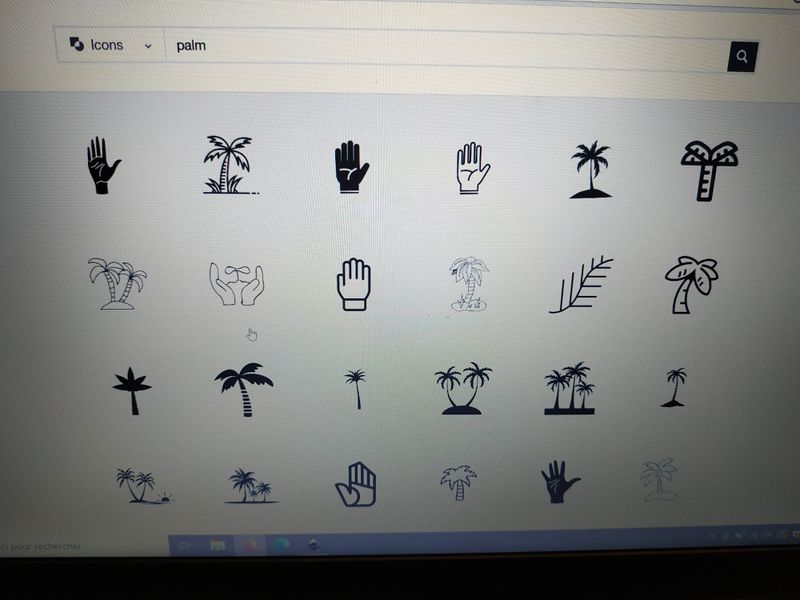
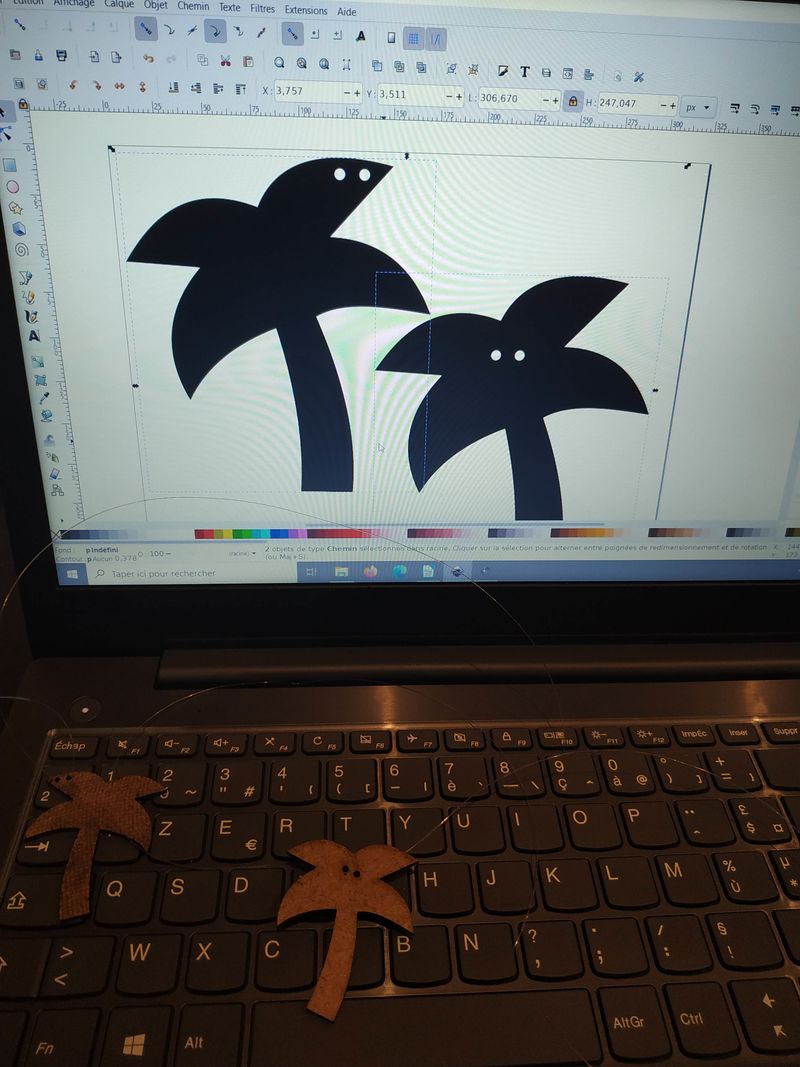
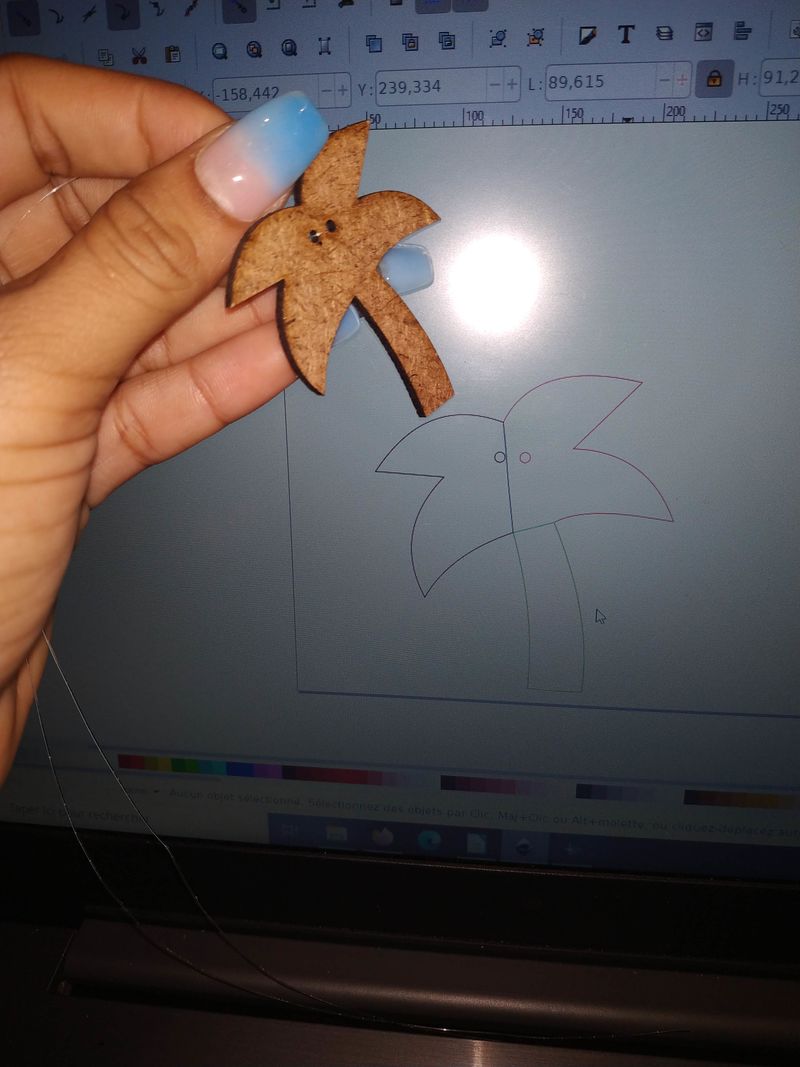
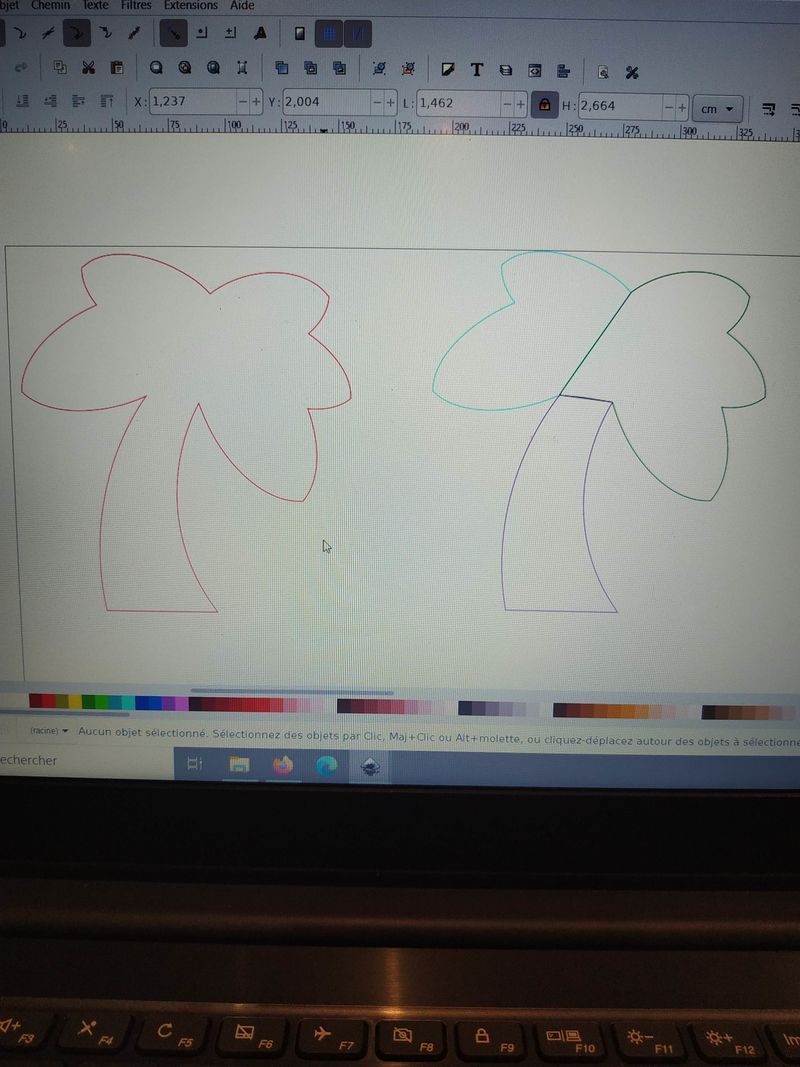
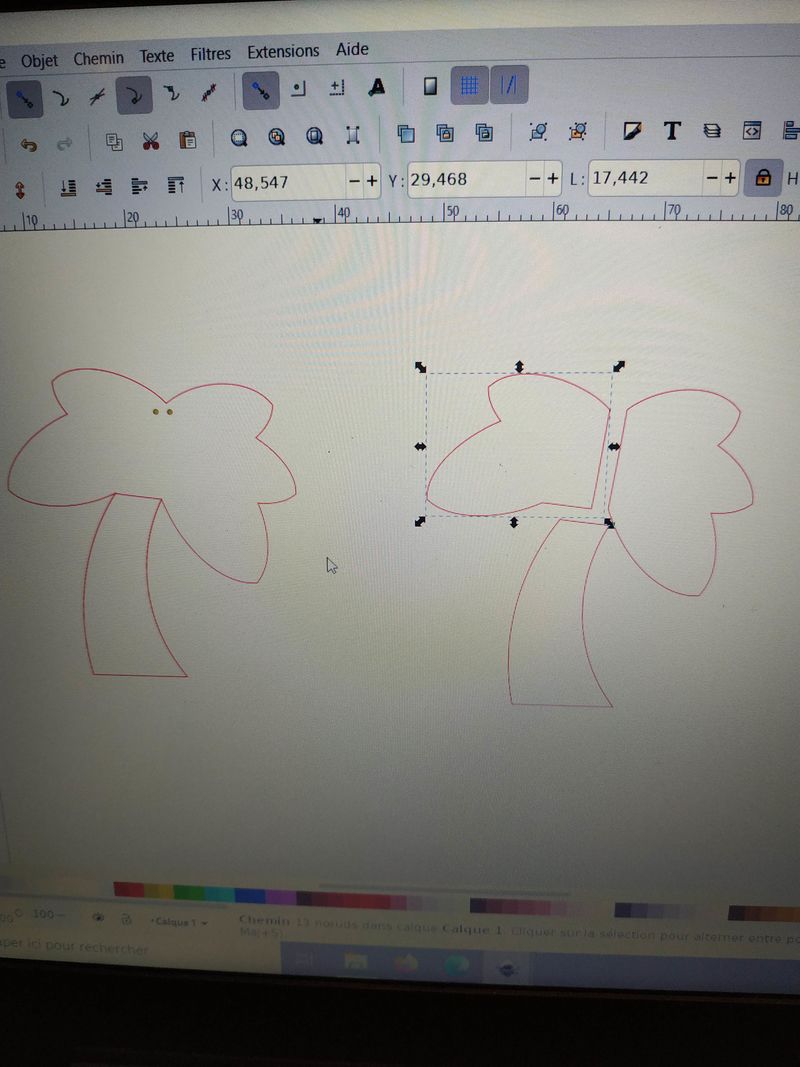
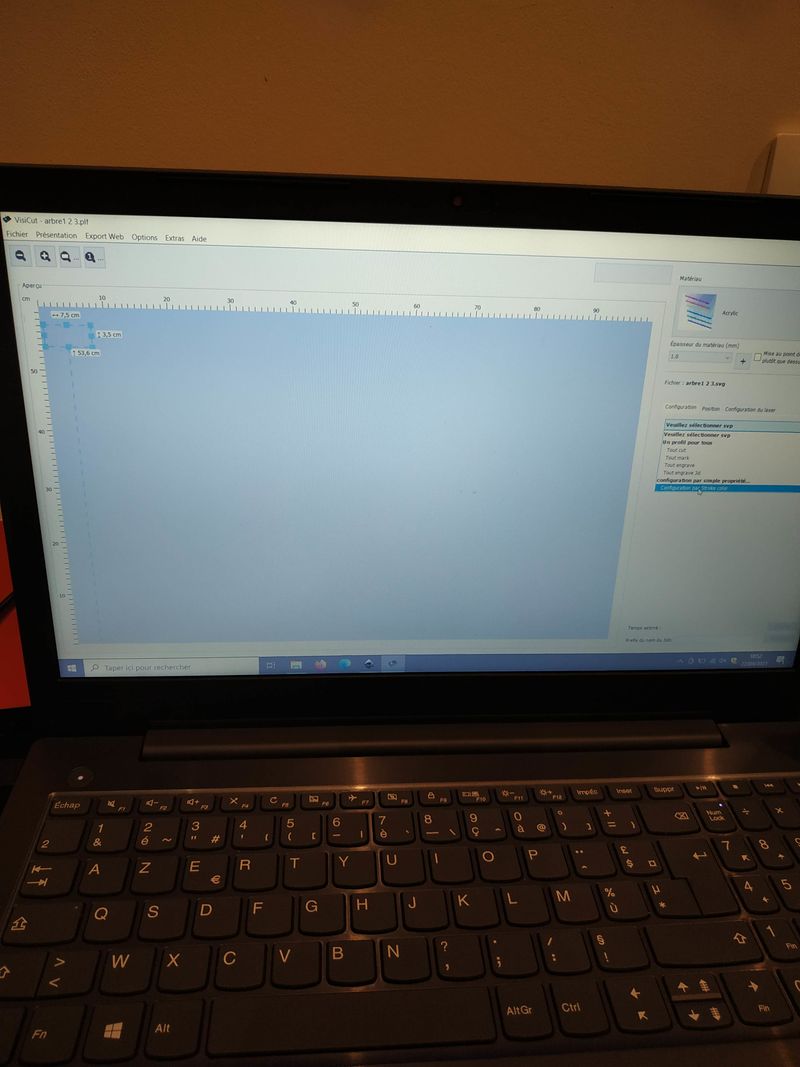
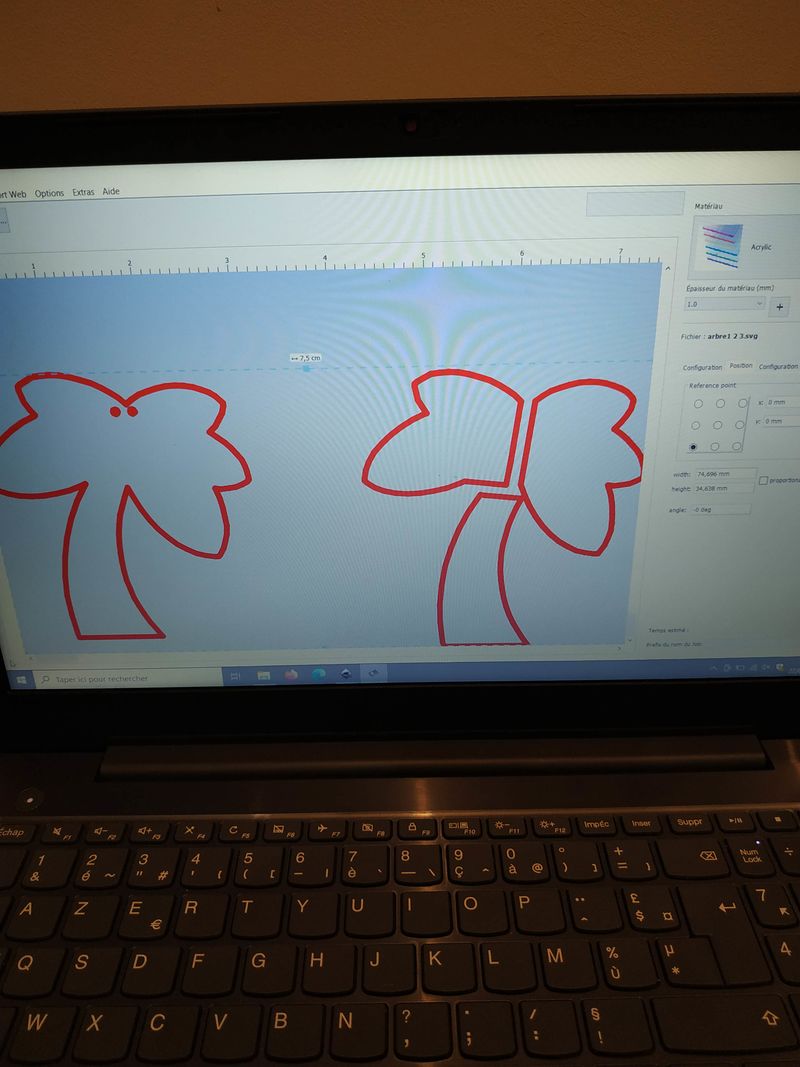












 Français
Français English
English Deutsch
Deutsch Español
Español Italiano
Italiano Português
Português